windows下安装Virtualbox增强插件-实现文件夹共享,共享剪贴板,文件拖拽
为了方便同时操作虚拟机(guest)和主机(host),剪贴板、文件拖拽和文件夹共享是必不可少的。 首先启动虚拟机,按照下面的步骤,安装virtualbox增强插件即可解决这些问题。
一,安装virtualbox增强插件
-
1,左上角找到【Devices】- 【Insert Guest Additions CD Image…】
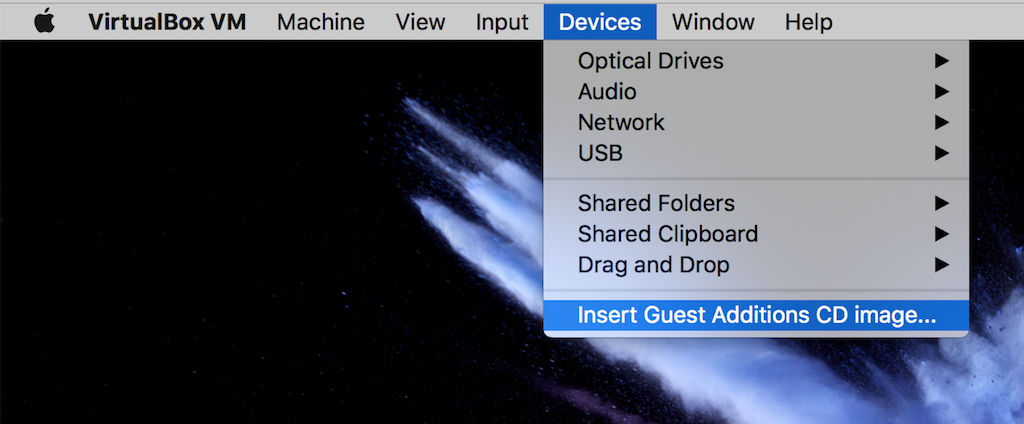
-
2,然后打开我的电脑,可以看到CD驱动器已经加载
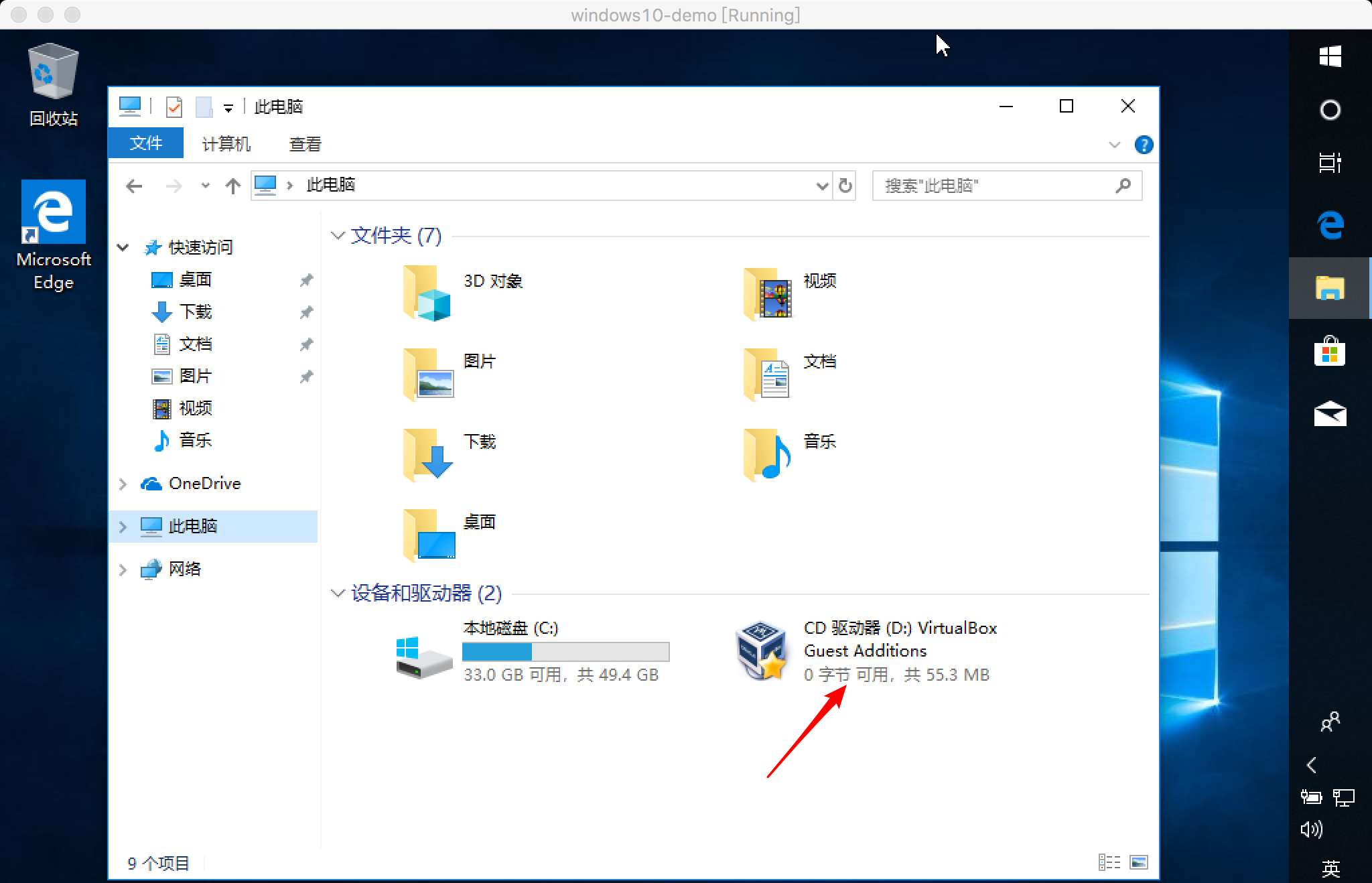
-
3,打开光盘,看到如下目录,双击【VBoxWindowsAdditions.exe】

-
4,所有操作都默认即可,一路点击【Next】,然后点击【Install】
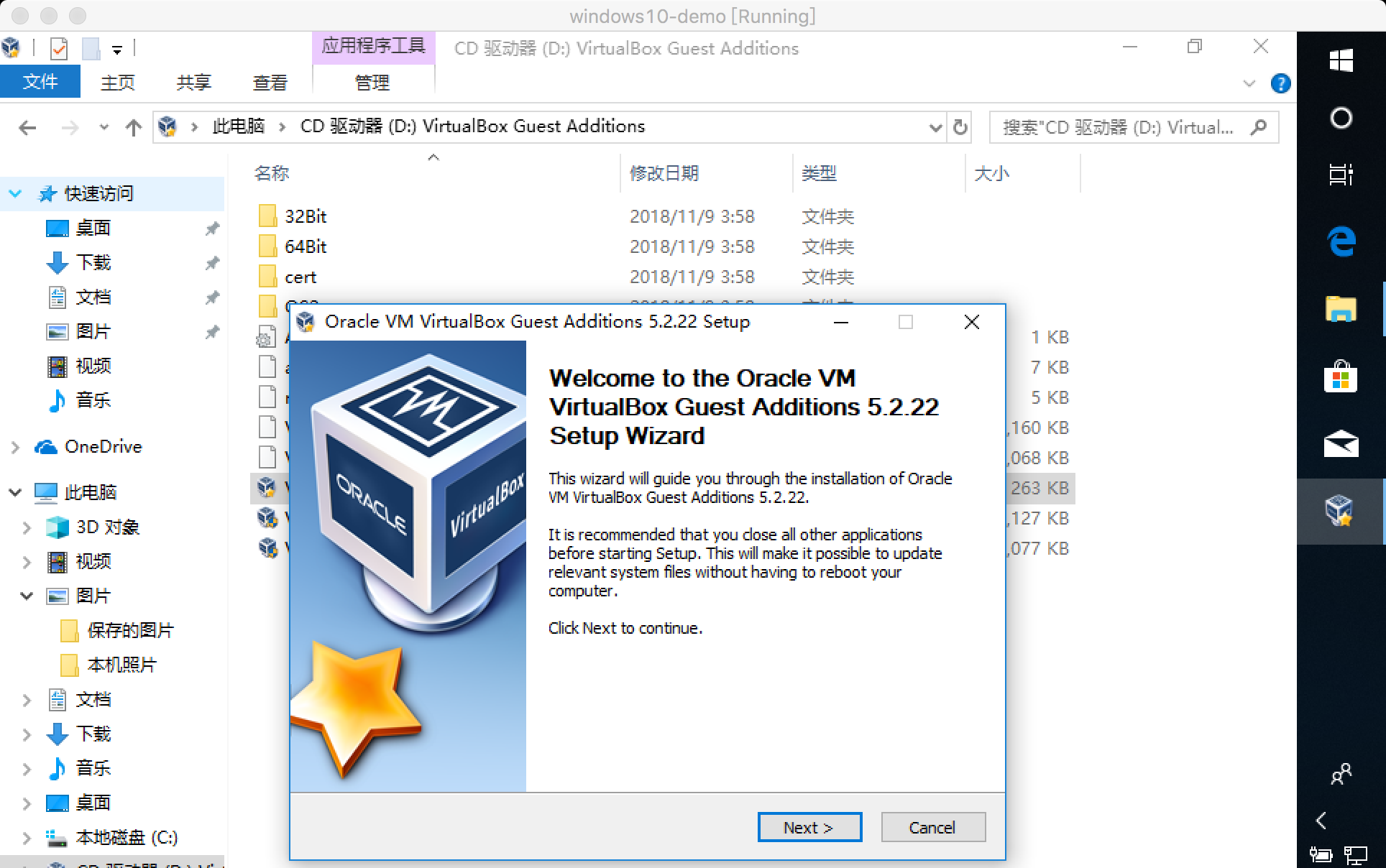
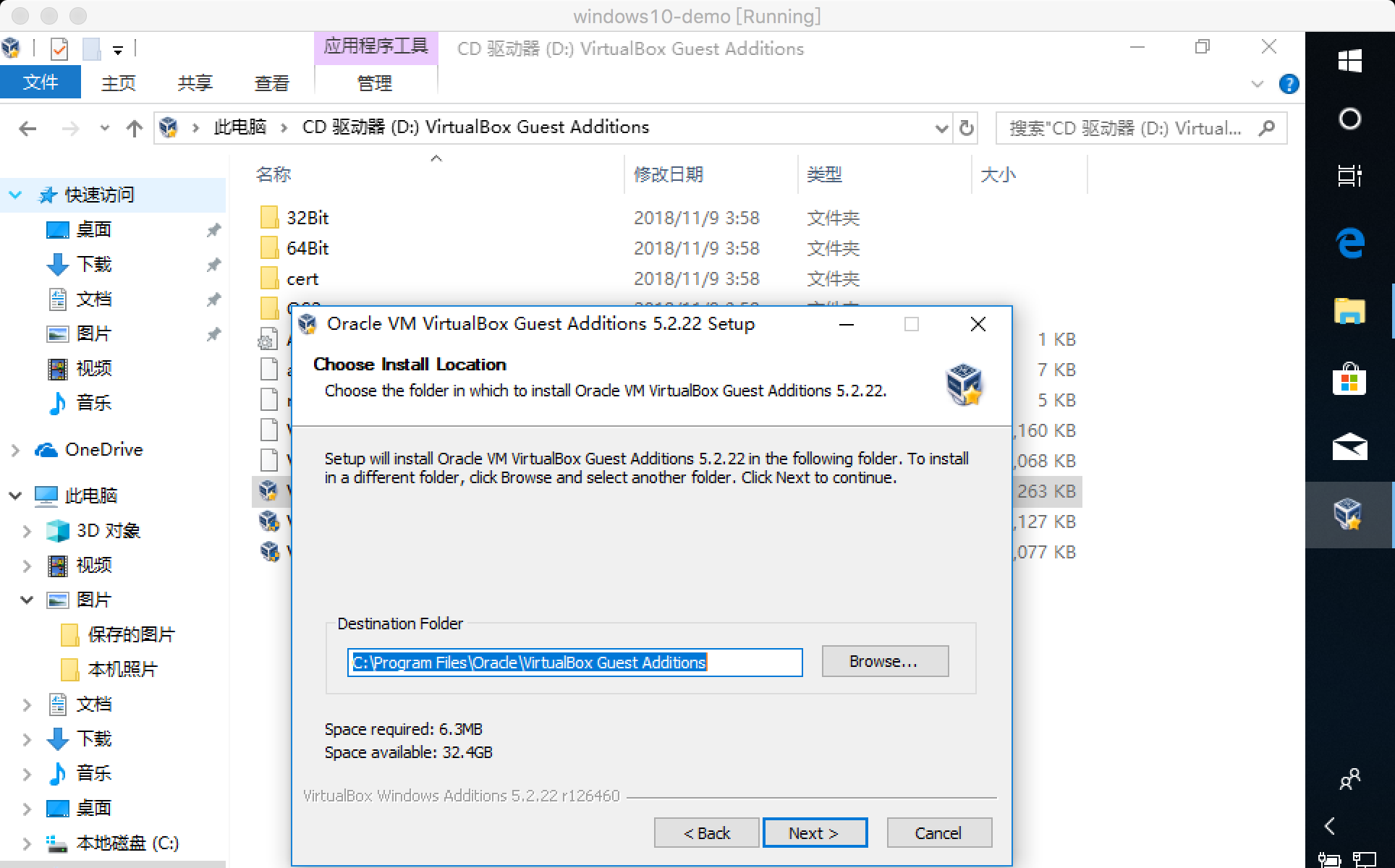
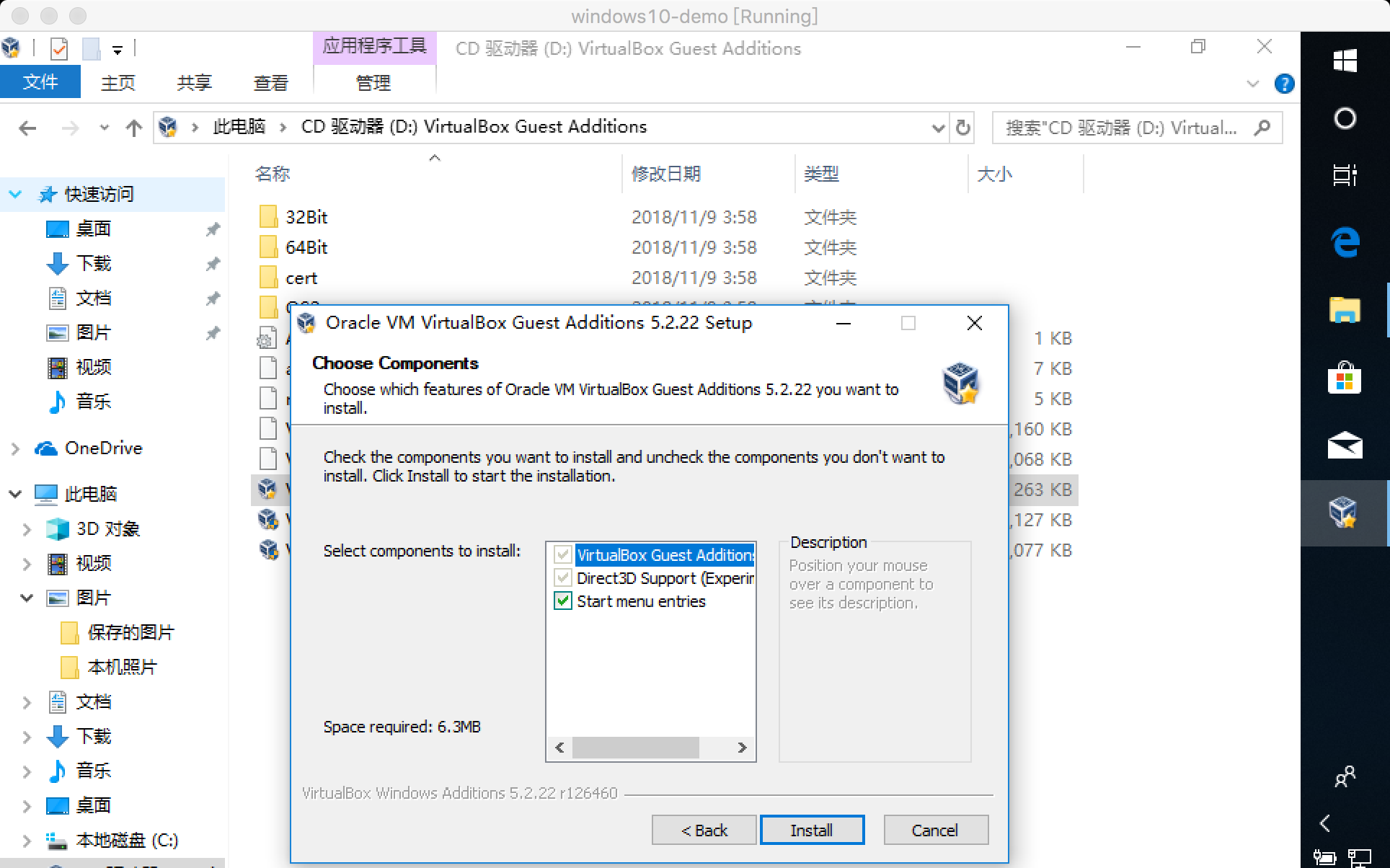
-
5,系统设备安装提示,点击【安装】
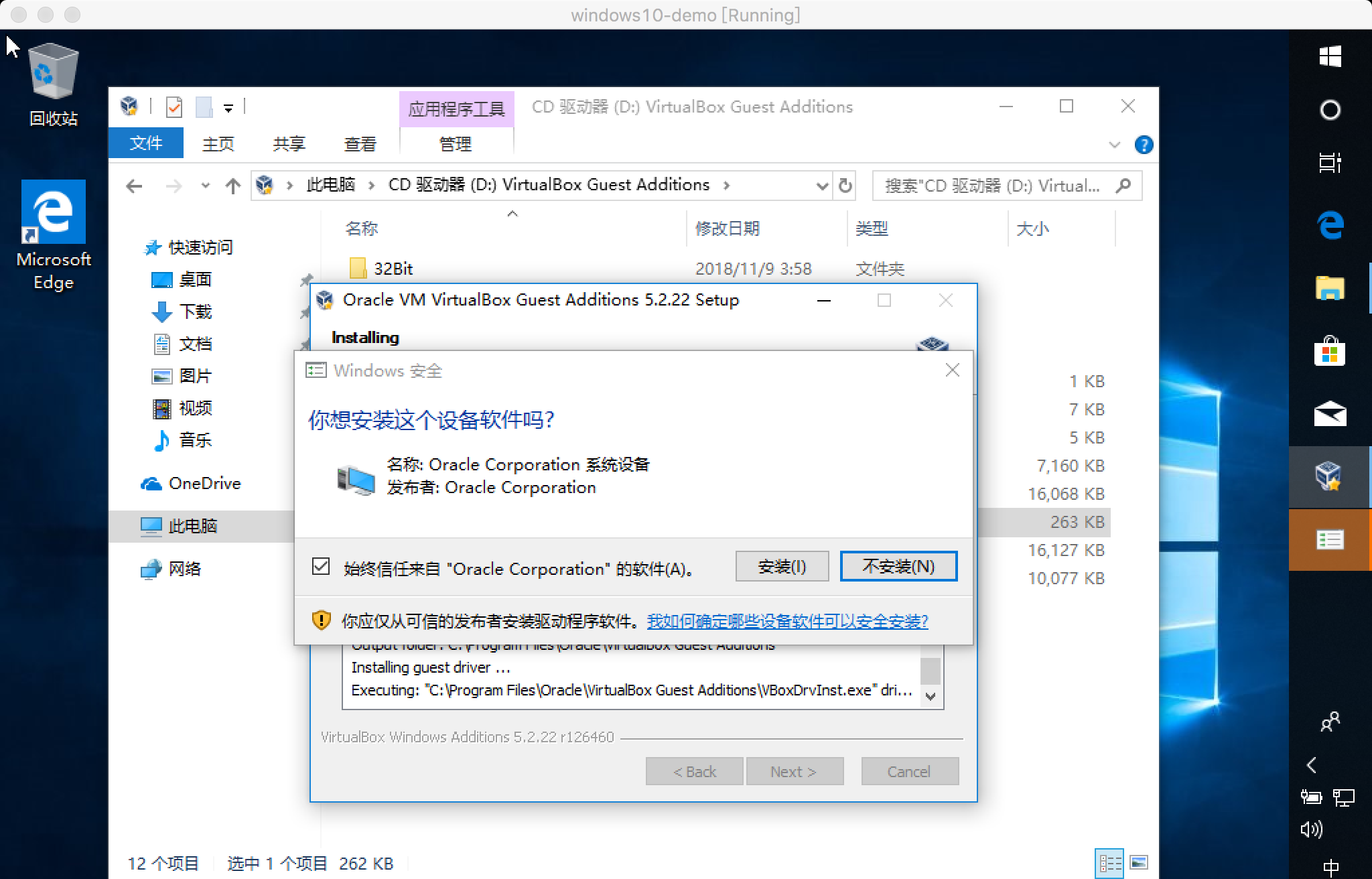
-
6,安装完成,要求重启,点击【Finish】重启即可
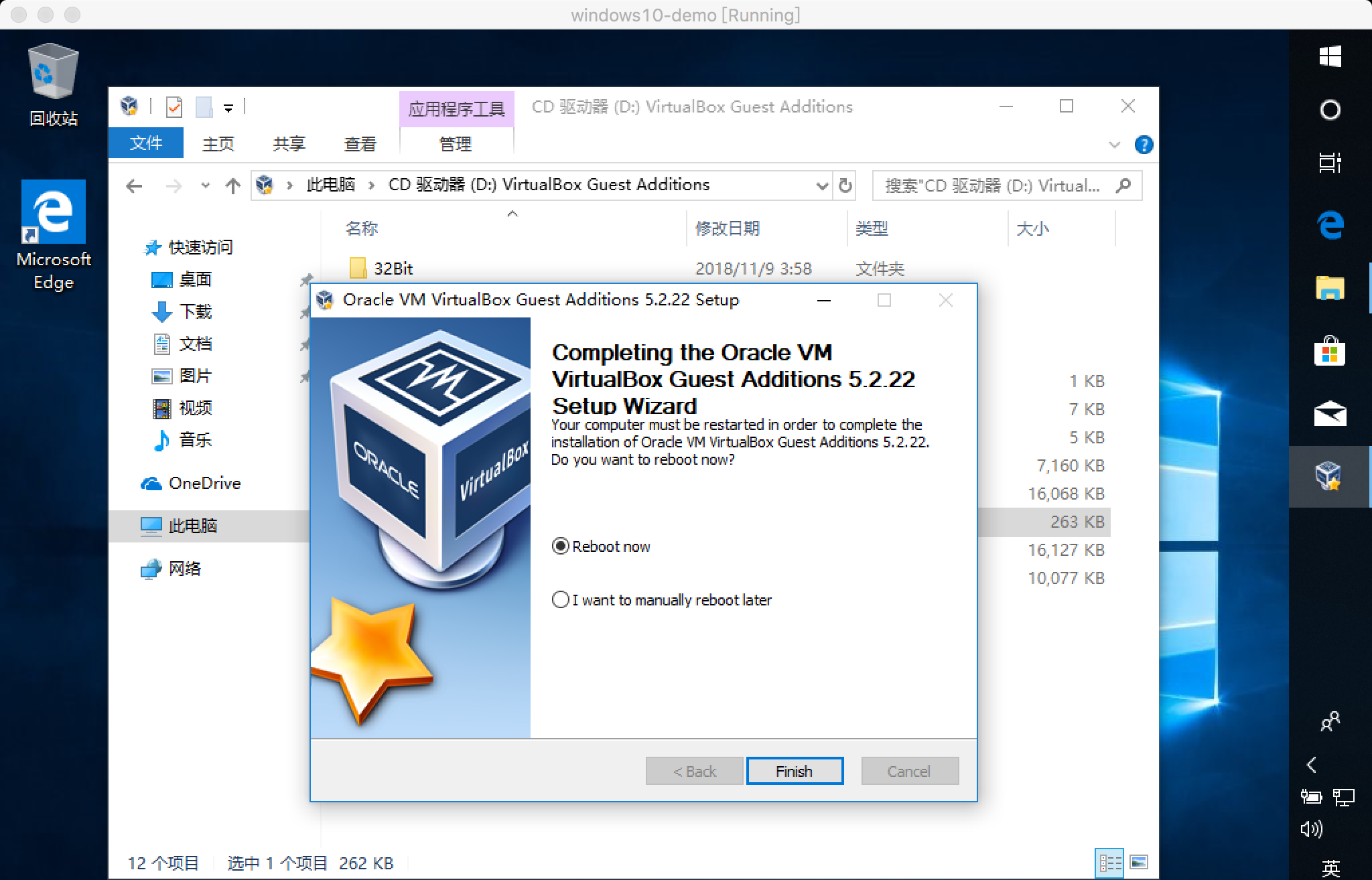
二,配置增强插件
-
1,左上角找到【Devices】- 【Shared Clipboard】,选择【Bidirectional】,实现剪贴板共享,现在你可以在主机上复制,在虚拟机里粘贴 (反之亦然,注意windows下是ctrl+c和ctrl+v,在mac下是commond+c和commond+v)
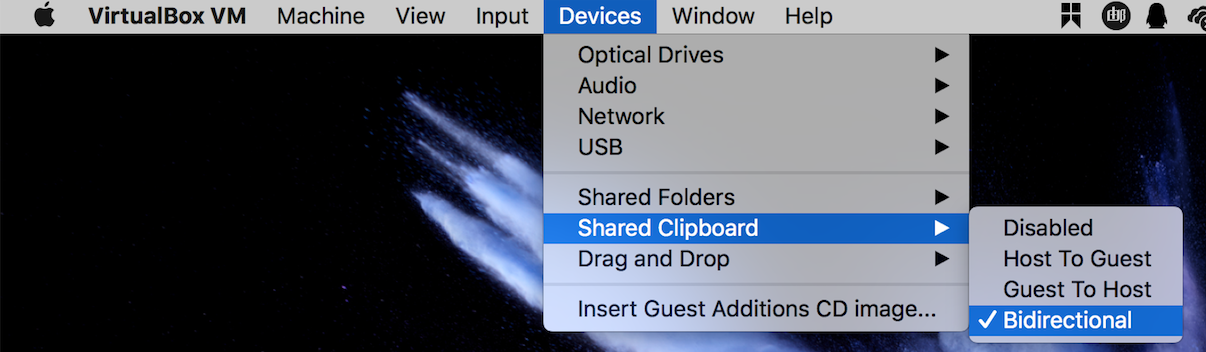
-
2,【Devices】 - 【Drag and Drop】,选择【Bidirectional】,实现文件拖拽,现在你可以拖拽文件到虚拟机,但是反过来不行,会报错,暂且没有找到方法,如果要从虚拟机拷贝文件到主机,参考下面【文件夹共享】

-
3,【Devices】 - 【Shared Folders】 - 【Shared Folders Settings…】
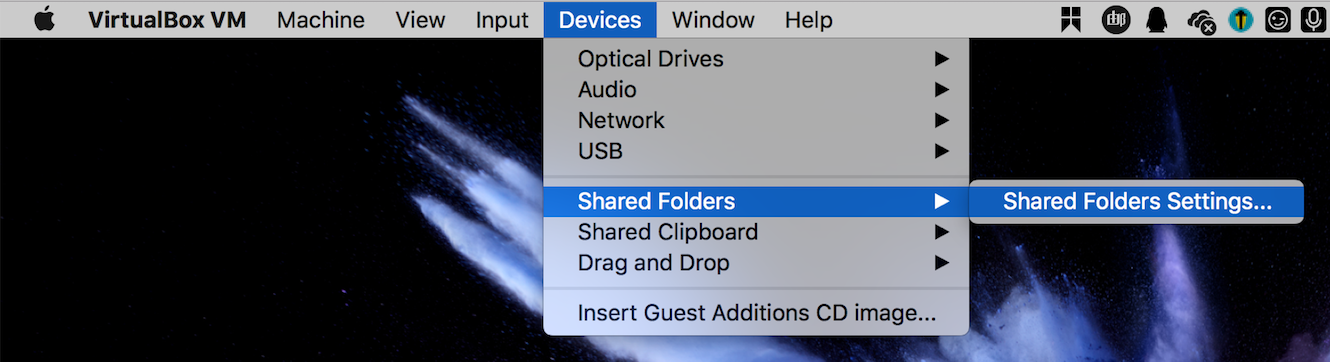
-
3-1,添加一个共享目录,点击右边的【➕】按钮
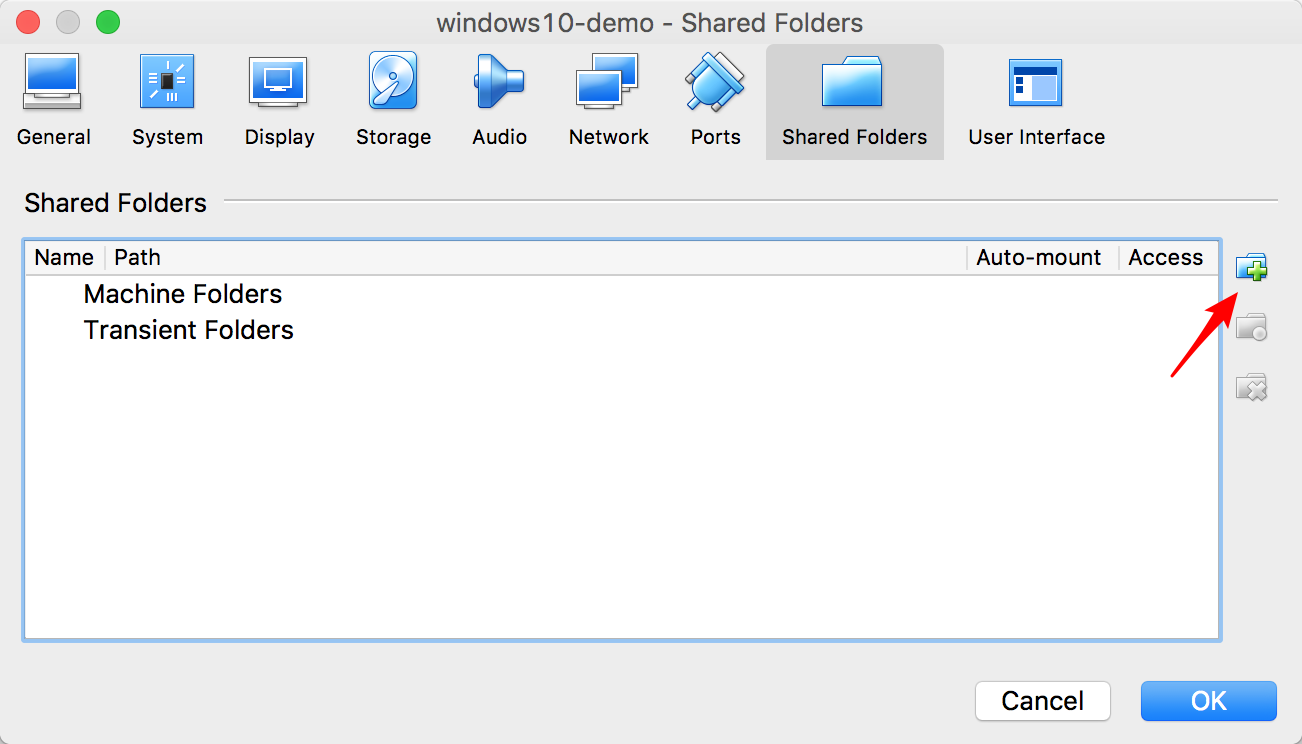
-
3-2,选择本地的一个目录,勾选【Auto-mount】自动挂载 和【Make Permanent】固定分配,点击【ok】
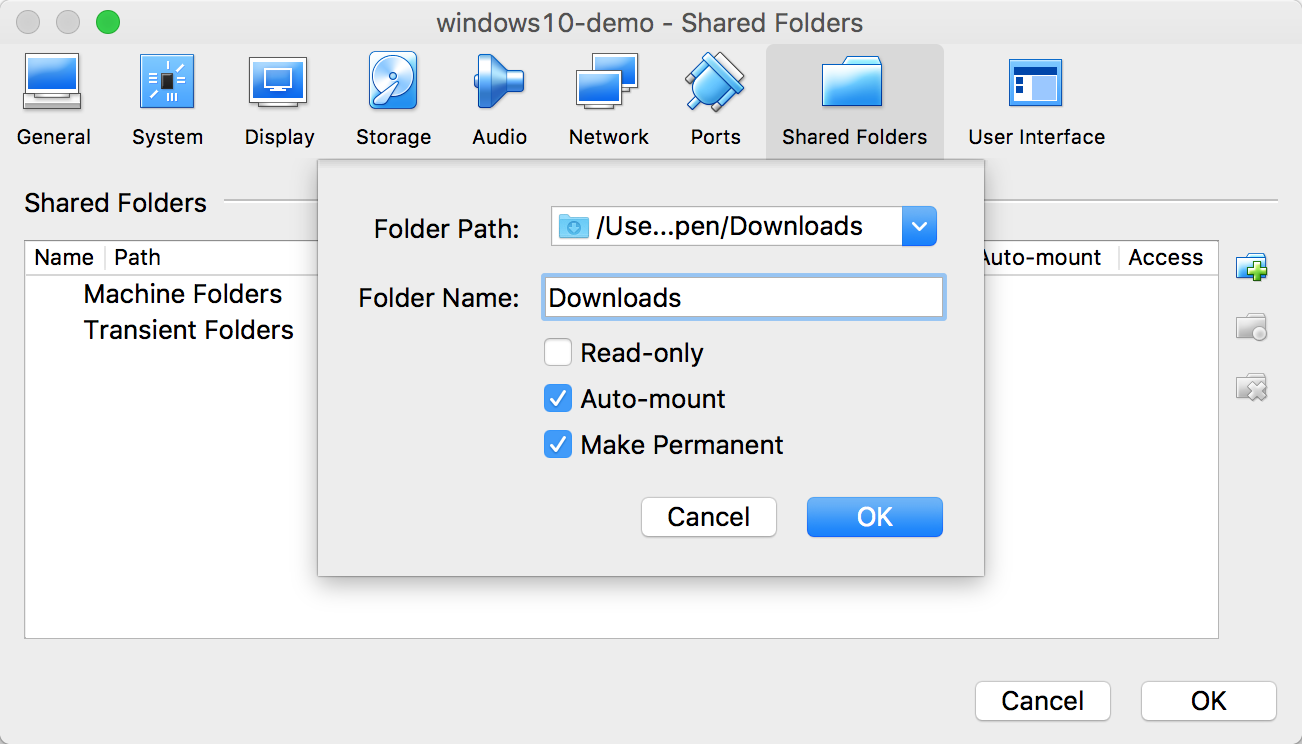
-
3-3,保存共享文件夹配置,点击【ok】
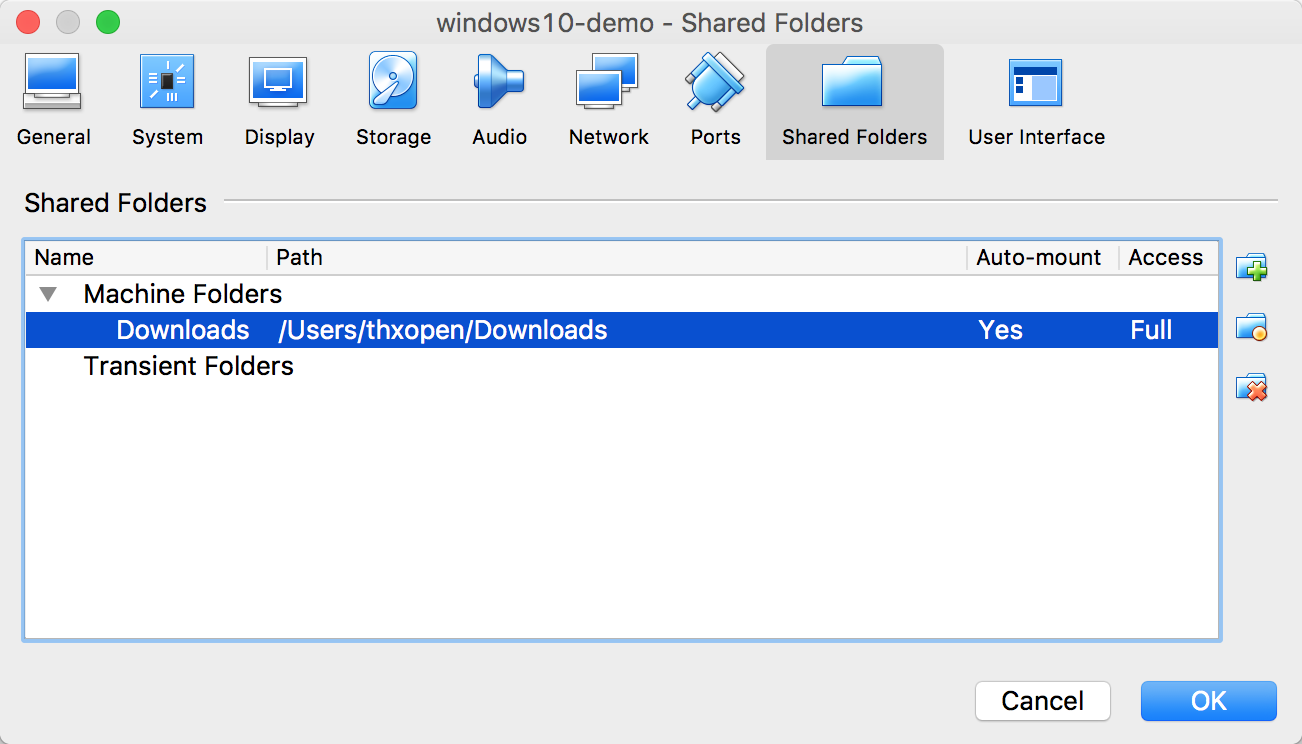
-
3-4,这个时候重启虚拟机,可以在网络位置看到共享的文件夹(ps:如果没有,检查windows10是否已经开启了网络发现)
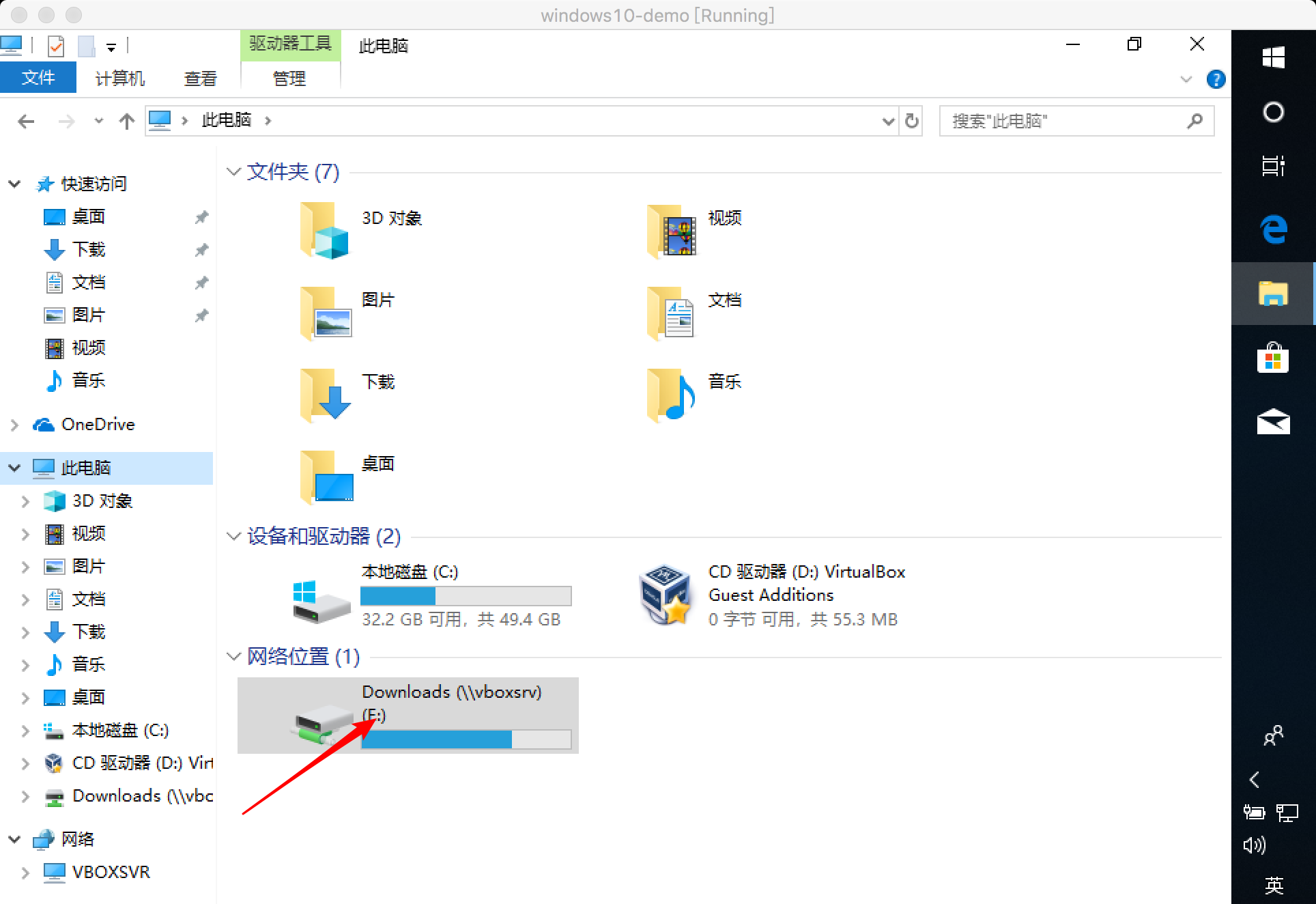
-
ps: 如果遇到粘贴板不能正常使用,检查是否升级了virtualbox软件,如果是,那么需要将对应的增强插件也需要升级, 卸载掉已经安装的增强插件,按照以上步骤重新安装增强插件即可
